使用win10电脑过程中,经常要用到U盘或移动硬盘,但U盘或移动硬盘也经常出现问题,如:U盘显示无文件,但U盘的已用空间显示占用了;U盘或移动硬盘打不开,出现文件或目录损坏且无法读取的现象;在电脑中U盘不显示盘符等。今天小编整理了win10系统U盘无法读写的修复方案,现分享给大家。
最近有用户反馈,在win10系统中使用U盘拷贝文件时,遇到了U盘无法读写的问题,怎么解决呢?别急,接下来就让小编教你win10系统U盘无法读写的修复方案吧。
U盘无法读写:
启动Windows 10操作系统,点击任务栏搜索框,开始使用Cortana(小娜)智能语音助理。
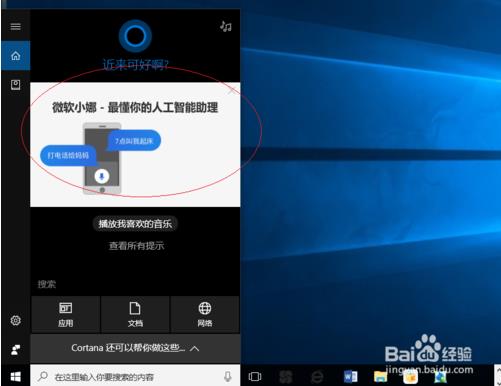
搜索框输入"文件资源管理器"。Cortana(小娜)显示搜索结果,点击"最佳匹配→文件资源管理器"项。
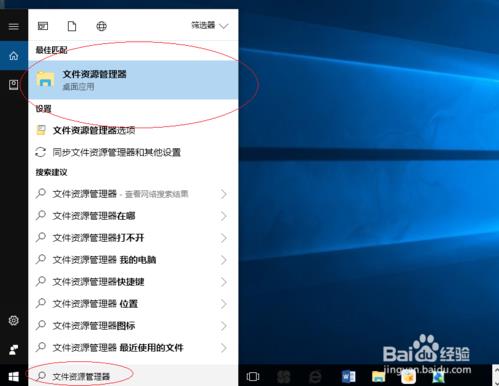
唤出"资源管理器"程序窗口,如图所示。展开左侧树形目录结构,选中"我的U盘"图标。#f#
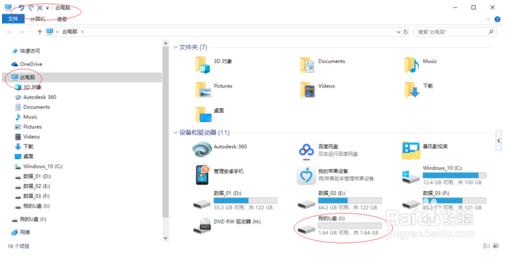
鼠标右击"我的U盘"图标。弹出快捷菜单,选择"属性"项。
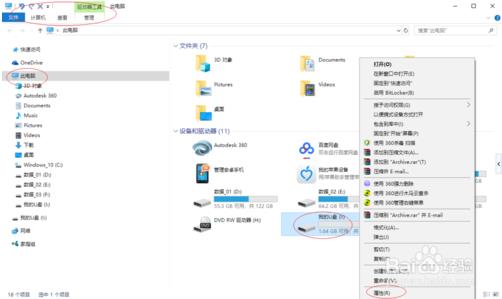
弹出"我的U盘属性"对话框,选择"工具"标签,下步将进行修复无法读写的U盘操作。
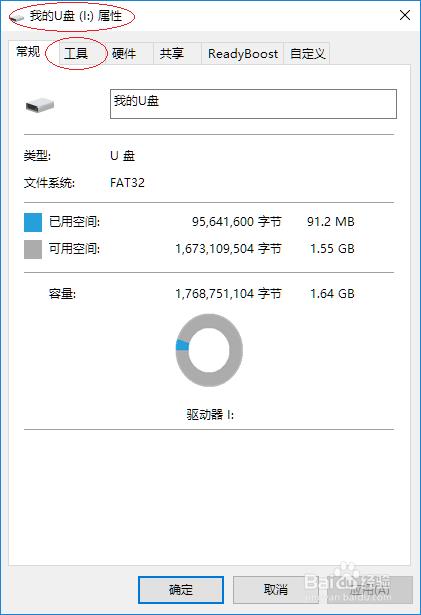
选择"工具→查错"选项。点击"检查"按钮,此选项将检查驱动器中的文件系统错误。
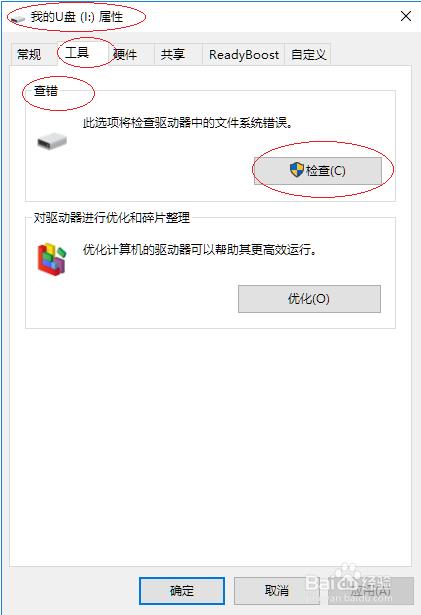
弹出"错误检查"对话框,点击"扫描并修复驱动器"图标。
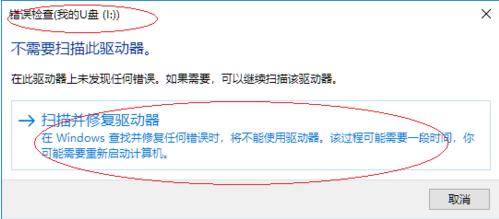
以上就是win10系统U盘无法读写的修复方案介绍了,希望可帮助大家解决问题。